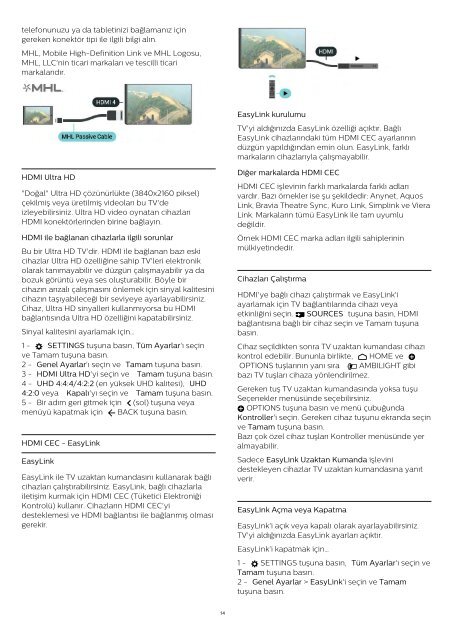Philips AmbiLux Téléviseur ultra-plat 4K avec Android TV™ - Mode d’emploi - TUR
Philips AmbiLux Téléviseur ultra-plat 4K avec Android TV™ - Mode d’emploi - TUR
Philips AmbiLux Téléviseur ultra-plat 4K avec Android TV™ - Mode d’emploi - TUR
You also want an ePaper? Increase the reach of your titles
YUMPU automatically turns print PDFs into web optimized ePapers that Google loves.
telefonunuzu ya da tabletinizi bağlamanız için<br />
gereken konektör tipi ile ilgili bilgi alın.<br />
MHL, Mobile High-Definition Link ve MHL Logosu,<br />
MHL, LLC'nin ticari markaları ve tescilli ticari<br />
markalarıdır.<br />
EasyLink kurulumu<br />
TV'yi aldığınızda EasyLink özelliği açıktır. Bağlı<br />
EasyLink cihazlarındaki tüm HDMI CEC ayarlarının<br />
düzgün yapıldığından emin olun. EasyLink, farklı<br />
markaların cihazlarıyla çalışmayabilir.<br />
HDMI Ultra HD<br />
"Doğal" Ultra HD çözünürlükte (3840x2160 piksel)<br />
çekilmiş veya üretilmiş videoları bu TV'de<br />
izleyebilirsiniz. Ultra HD video oynatan cihazları<br />
HDMI konektörlerinden birine bağlayın.<br />
HDMI ile bağlanan cihazlarla ilgili sorunlar<br />
Bu bir Ultra HD TV'dir. HDMI ile bağlanan bazı eski<br />
cihazlar Ultra HD özelliğine sahip TV'leri elektronik<br />
olarak tanımayabilir ve düzgün çalışmayabilir ya da<br />
bozuk görüntü veya ses oluşturabilir. Böyle bir<br />
cihazın arızalı çalışmasını önlemek için sinyal kalitesini<br />
cihazın taşıyabileceği bir seviyeye ayarlayabilirsiniz.<br />
Cihaz, Ultra HD sinyalleri kullanmıyorsa bu HDMI<br />
bağlantısında Ultra HD özelliğini kapatabilirsiniz.<br />
Sinyal kalitesini ayarlamak için…<br />
1 - SETTINGS tuşuna basın, Tüm Ayarlar'ı seçin<br />
ve Tamam tuşuna basın.<br />
2 - Genel Ayarlar'ı seçin ve Tamam tuşuna basın.<br />
3 - HDMI Ultra HD'yi seçin ve Tamam tuşuna basın.<br />
4 - UHD 4:4:4/4:2:2 (en yüksek UHD kalitesi), UHD<br />
4:2:0 veya Kapalı'yı seçin ve Tamam tuşuna basın.<br />
5 - Bir adım geri gitmek için (sol) tuşuna veya<br />
menüyü kapatmak için BACK tuşuna basın.<br />
HDMI CEC - EasyLink<br />
EasyLink<br />
EasyLink ile TV uzaktan kumandasını kullanarak bağlı<br />
cihazları çalıştırabilirsiniz. EasyLink, bağlı cihazlarla<br />
iletişim kurmak için HDMI CEC (Tüketici Elektroniği<br />
Kontrolü) kullanır. Cihazların HDMI CEC'yi<br />
desteklemesi ve HDMI bağlantısı ile bağlanmış olması<br />
gerekir.<br />
Diğer markalarda HDMI CEC<br />
HDMI CEC işlevinin farklı markalarda farklı adları<br />
vardır. Bazı örnekler ise şu şekildedir: Anynet, Aquos<br />
Link, Bravia Theatre Sync, Kuro Link, Simplink ve Viera<br />
Link. Markaların tümü EasyLink ile tam uyumlu<br />
değildir.<br />
Örnek HDMI CEC marka adları ilgili sahiplerinin<br />
mülkiyetindedir.<br />
Cihazları Çalıştırma<br />
HDMI'ye bağlı cihazı çalıştırmak ve EasyLink'i<br />
ayarlamak için TV bağlantılarında cihazı veya<br />
etkinliğini seçin. SOURCES tuşuna basın, HDMI<br />
bağlantısına bağlı bir cihaz seçin ve Tamam tuşuna<br />
basın.<br />
Cihaz seçildikten sonra TV uzaktan kumandası cihazı<br />
kontrol edebilir. Bununla birlikte, HOME ve <br />
OPTIONS tuşlarının yanı sıra AMBILIGHT gibi<br />
bazı TV tuşları cihaza yönlendirilmez.<br />
Gereken tuş TV uzaktan kumandasında yoksa tuşu<br />
Seçenekler menüsünde seçebilirsiniz.<br />
OPTIONS tuşuna basın ve menü çubuğunda<br />
Kontroller'i seçin. Gereken cihaz tuşunu ekranda seçin<br />
ve Tamam tuşuna basın.<br />
Bazı çok özel cihaz tuşları Kontroller menüsünde yer<br />
almayabilir.<br />
Sadece EasyLink Uzaktan Kumanda işlevini<br />
destekleyen cihazlar TV uzaktan kumandasına yanıt<br />
verir.<br />
EasyLink Açma veya Kapatma<br />
EasyLink'i açık veya kapalı olarak ayarlayabilirsiniz.<br />
TV'yi aldığınızda EasyLink ayarları açıktır.<br />
EasyLink'i kapatmak için…<br />
1 - SETTINGS tuşuna basın, Tüm Ayarlar'ı seçin ve<br />
Tamam tuşuna basın.<br />
2 - Genel Ayarlar > EasyLink'i seçin ve Tamam<br />
tuşuna basın.<br />
14